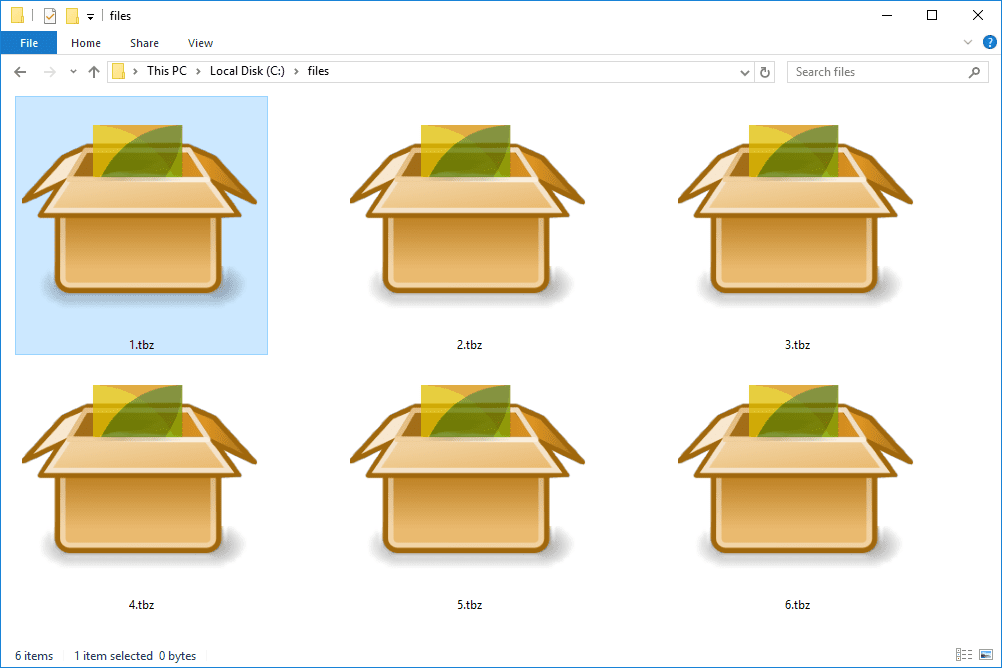Tiedosto, jonka tiedostotunniste on TBZ, on BZIP Compressed Tar -arkistotiedosto, mikä tarkoittaa, että tiedostot arkistoidaan ensin TAR-tiedostoon ja kuin pakattu BZIP:llä. Vaikka varmasti vielä joskus törmäät BZIP-pakkausta käyttäviin TAR-tiedostoihin, BZ2 on uudempi ja yhä yleisempi pakkausalgoritmi, joka tuottaa TBZ2-tiedostoja.
Kuinka avata TBZ-tiedosto
7-Zip, PeaZip ja jZip ovat vain muutamia monista ilmaisista tiedostojen purkajista, jotka voivat purkaa (purkaa) TBZ-tiedoston sisällön. Kaikki nämä kolme ohjelmaa tukevat myös uudempaa TBZ2-muotoa. Voit myös avata TBZ-tiedoston verkossa B1 Online Archiver -verkkotyökalun kautta. Tämä on verkkosivusto, jonne voit ladata .TBZ-tiedoston ja sitten ladata sisällön – yksi kerrallaan tai kaikki kerralla. Tämä on loistava ratkaisu, jos tietokoneellesi ei ole vielä asennettu yllä olevia tiedostojen purkutyökaluja etkä ole kiinnostunut tekemään niin. Linux- ja macOS-käyttäjät voivat myös avata TBZ:n BZIP2-komennolla pääteikkunasta (korvaa tiedosto.tbz oman TBZ-tiedostosi nimellä): bzip2 -d file.tbz
Vaikka tiedostopääte on samanlainen kuin TBZ, TZ-tiedosto on Zipped Tar Archive -tiedosto, joka on luotu yhdistämällä TAR-arkisto ja Z-tiedosto. Jos sinulla on TZ-tiedosto TBZ-tiedoston sijaan, voit avata sen WinZipillä tai StuffIt Deluxella, ellei yllä mainitsemillamme ilmaisilla työkaluilla. Ainakin Windows-tietokoneellasi. Jos huomaat, että asentamasi sovellus avaa TBZ-tiedostoja, mutta se on väärä sovellus tai haluat mieluummin toisen asennetun ohjelman avaavan ne, katso artikkelimme oletusohjelman muuttamisesta tietylle tiedostopäätteen oppaalle tarvittavien muutosten tekemiseksi. .
Kuinka muuntaa TBZ-tiedostoa
Suosittelemme käyttämään FileZigZagia TBZ-tiedoston muuntamiseen toiseen arkistomuotoon. Se toimii selaimessasi, joten sinun tarvitsee vain ladata TBZ, valita muunnosmuoto ja ladata sitten muunnettu tiedosto takaisin tietokoneellesi. FileZigZag tukee TBZ:n muuntamista ZIP-, 7Z-, BZIP2-, TAR-, TGZ- ja useisiin muihin pakkaus-/arkistointimuotoihin. Katso luettelomme ilmaisista tiedostomuuntimista satunnaisesti käytetyistä tiedostomuodoista joillekin muille tiedostomuuntimille, jotka saattavat tukea TBZ-muotoa. Jos esimerkiksi tiedät, että TBZ-arkistosi sisältää PDF-tiedoston ja haluat muuntaa TBZ:n PDF-muotoon, haluat todellakin purkaa TBZ:n sisällön päästäksesi PDF-tiedostoon. Sinun ei tarvitse «muuntaa» TBZ-tiedostoa PDF-muotoon. Joten vaikka jotkin tiedostojen purkuohjelmat tai online-palvelut mainostavat voivansa muuntaa TBZ:n PDF-muotoon (tai minkä tahansa muun tiedostotyypin), he itse asiassa tekevät ottaa talteen PDF-tiedosto arkistosta, jonka voit tehdä itse jollakin jo mainitsemistamme tavoista. Selvyyden vuoksi, jos haluat purkaa PDF-tiedoston (tai minkä tahansa muun tiedostotyypin) TBZ-tiedostosta, käytä jotakin yllä mainituista tiedostojen purkajista – 7-Zip on täydellinen esimerkki. Jos olet «muuntamassa» TBZ -tiedostoa PDF-muotoon tai muuhun tiedostomuotoon, mutta haluat tuloksena olevan tiedoston olevan eri tiedostomuodossa, voit todennäköisesti tehdä sen jollakin näistä ilmaisista tiedostomuuntimista.
FAQ
-
Mitä käyttötarkoituksia Linux TAR -komennolla on?
Käytä Linuxin TAR-komentoa TAR-tiedostojen sisällön luomiseen, pakkaamiseen, purkamiseen ja näyttämiseen. Voit myös lisätä ja poistaa tiedostoja TAR-komennolla.
-
Mikä on TGZ-tiedosto?
TGZ- tai GZ-tiedosto on GZIP-pakattu Tar-arkistotiedosto. TGZ-tiedostot voidaan avata ohjelmilla, kuten 7-Zip, tai voit muuntaa ne toiseen arkistomuotoon.
-
Kuinka pakkaan TAR-tiedoston?
Valitse 7-Zipissä kaikki tiedostot ja kansiot, jotka haluat TAR-tiedostoon, napsauta hiiren kakkospainikkeella yhtä korostetuista kohteista ja valitse Lisää arkistoon† Valita .tar avattavasta Tiedostomuoto-valikosta ja valitse sitten Okei† Voit myös käyttää Linuxin TAR-komentoa tar -czzf arkiston nimi.tar.gz /polku†ilkeä†tiedostokansio†